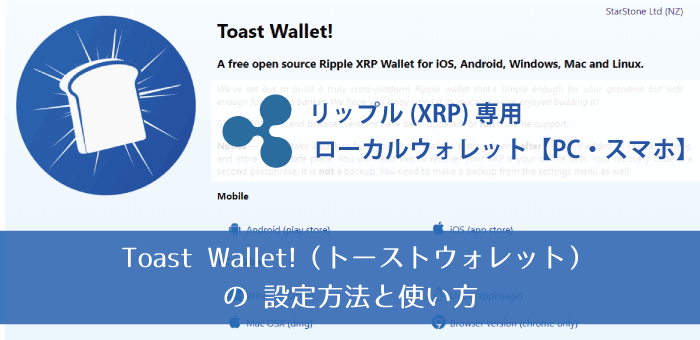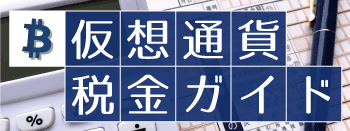日本でも人気の仮想通貨リップル(XRP)を保有している方は、リップル(XRP)の保管方法に悩まれたことはありませんか?
取引所に置いておくのはセキュリティ面でちょっと不安。
かと言って、ハードウォレットを購入するのはハードルが高い。
そんな時は、リップル(XRP)専用のローカルウォレット「Toast Wallet(トーストウォレット)」がおすすめです。
ここでは「Toast Wallet(トーストウォレット)」の特徴と設定方法・使い方に関して解説します。
◆もくじ ~ MENU ~
リップルウォレット「Toast Wallet」の特徴
「Toast Wallet」は仮想通貨リップル(XRP)専用のウォレットなので、リップル以外の仮想通貨の保管はできません。
ウォレットの種類に関しては「ローカルウォレット」に分類することができ、PCやスマホなどのデバイスで保管することができます。
PCで保管するデスクトップウォレット、スマホで保管するモバイルウォレット、両方の役割を果たすことができるということになります。
⇒「ウォレットの種類の違いに関して詳しくはこちら」
こんな人におすすめ!
仮想通貨リップル(XRP)を購入した方で、取引所にそのまま置いておくのは不安という方におすすめのウォレットです。
「Toast Wallet」はローカルウォレットなので、ウェブ上に不特定多数のアカウントが集まる取引所に比べると、セキュリティ面ではリスクが小さいと言えます。
ハッキング等のリスクを考えると、ハードウェアウォレットがおすすめですが、もっと手軽に保管したいという方は「Toast Wallet」を一度試してみても良いかもしれません。
メリットとデメリット
【メリット】
・仮想通貨リップル(XRP)をPCやスマホで保管できる
・無料で利用でき、手軽に使える
・取引所に預けているよりはリスクが低い
【デメリット】
・ローカルウォレットなので大金の保管には向かない
・日本語対応していない
対応通貨と機種・デバイス
【対応通貨】
・リップル(XRP)
【対応機種】
・iOS
・Android
・Windows
・Mac
・Linux
「Toast Wallet」の設定方法と使い方
「Toast Wallet」はローカルウォレットでPCやスマホで利用することができます。
ここではiOS用(iPhone等)の設定方法を解説していきたいと思います。
下記のリンクから、それぞれの端末にあったアプリをダウンロード・インストールしておきましょう。



※「App Store」や「Google Play」にて『Toast Wallet』と検索しても出てくるかと思います。
初期設定の方法
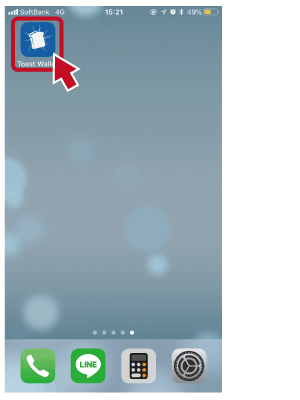
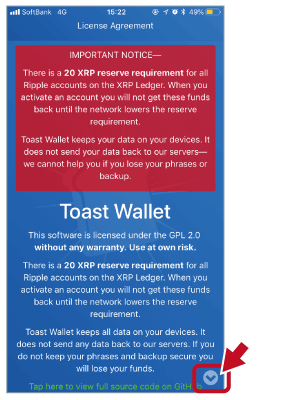
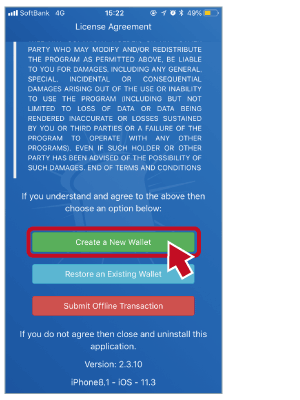
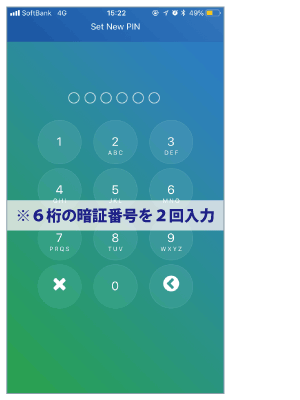
(英数字記号3種類)
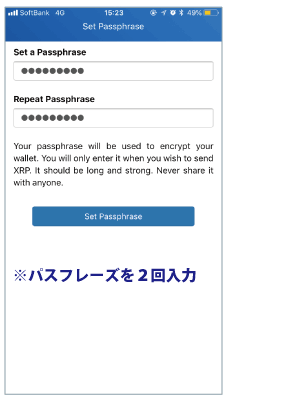
「OK」をタップ
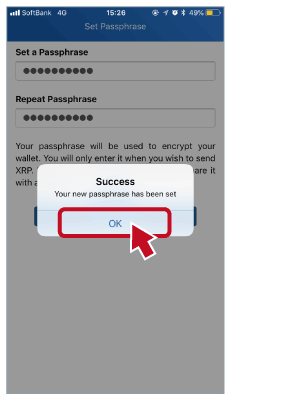
⇒2つのチェックボタンをタップ
⇒「Finish Setup」をタップ
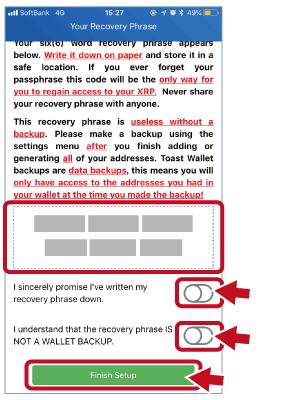
ここでは「Not at this time」をタップし
設定完了させましょう。
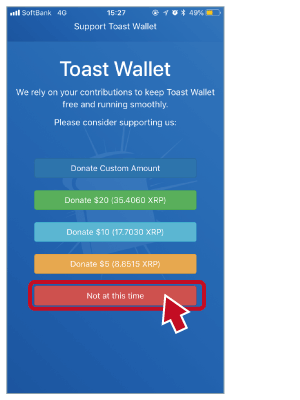
アカウント(アドレス)の作成とバックアップ方法
設定が完了しただけでは、自分用のアドレスがない状態です。
自分のアカウントを設定し、アドレスを発行しましょう。
また、スマホなどの端末が壊れたりした時に、新しい端末に復元できるようにバックアップを必ずとっておきましょう。
アドレスの発行方法とバックアップの取り方を解説いたします。
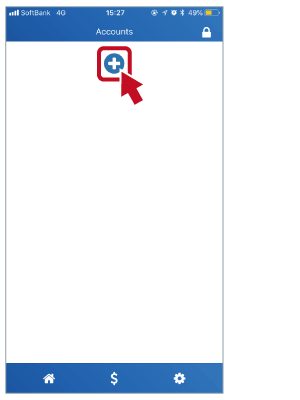
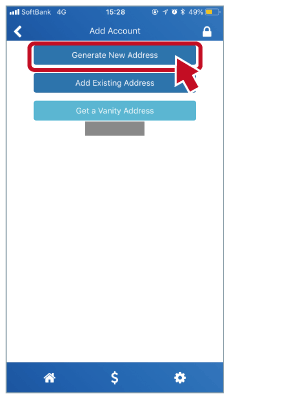
「Enter your Passphrase」パスフレーズを入力
「Import this Address」をタップ
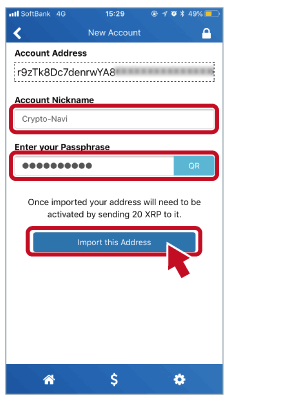
「Success」と表示されますので
「OK」をタップ
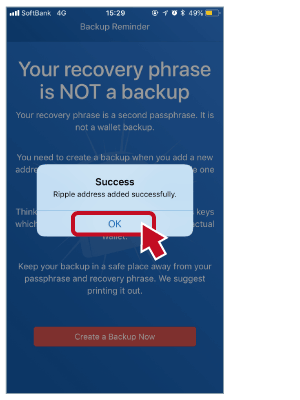
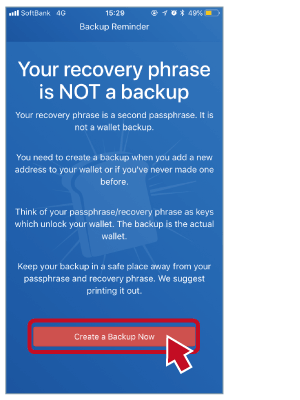
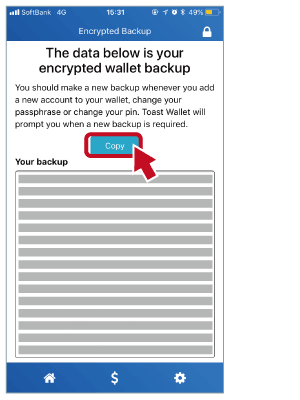
※コピーした長い文字列をメモ帳などに張り付けて保存しておきましょう。
ただし、最近のスマホはメモ帳などの内容もクラウド(ネット上)で同期されることがありますので、ローカル環境で保管できるテキストデータとして扱いましょう。
ウォレットからリップルを送受信する方法
作成したアカウントでリップルを送受信する方法を解説します。
ただしリップルのアカウントは最低20XRPを入金しなければいけません。
リップルネットワークでアドレスを使うための「利用料」と考えましょう。
この20XRPは永久に引き出すことができませんので、注意してください。
ウォレットへの入金方法
入金したいアカウントを選択。
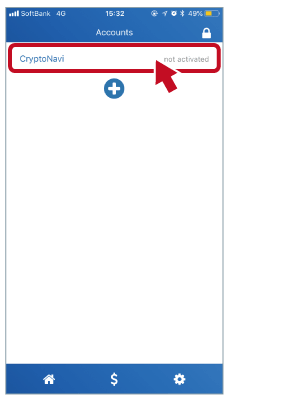
使って入金しましょう。
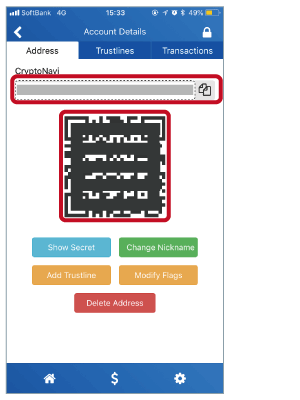
ウォレットからの送金方法
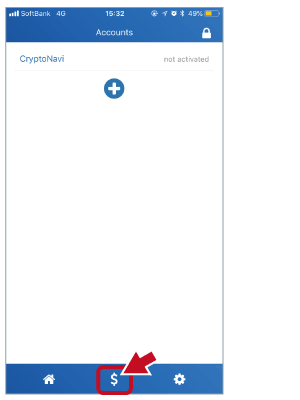
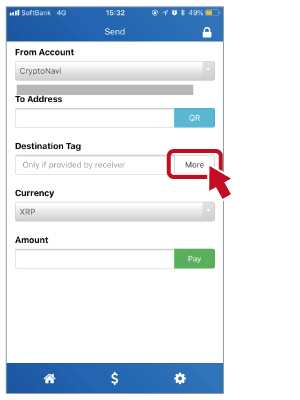
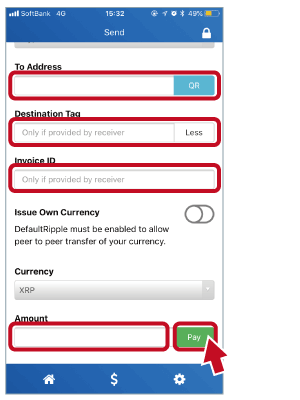
【To Address】
相手先のアドレスを入力しましょう。
「QR」をタップするとカメラが起動しますので、相手先のアドレスのQRコードを読み取りましょう。
【Destination Tag】
この項目は受け取り側が設定している場合に入力が必要となります。
相手方が指定していない場合は入力する必要はありません。
【Invoice ID】
この項目も受け取り側が設定している場合に入力が必要となります。
相手方が指定していない場合は入力する必要はありません。
【Amount】
送りたいリップルの枚数を「数値」で入力しましょう。
送金時にはパスフレーズを入力する必要があります。
設定内容をよく確認し、「Confirm payment」をタップして送信は完了です。
長期・大金の保管はハードウォレットがおすすめ
「Toast Wallet」は、リップル(XRP)が保管できるモバイル(ローカル)ウォレットとして人気があるウォレットです。
ですが、長期で、しかも大金を仮想通貨として保管する場合は、やはりハードウォレットをおすすめします。
PCやスマホはウォレット以外の目的でも使用するため、リカバリフレーズを用いて復元できるとは言うものの、故障や機種変更といったリスクがあります。
また、最近ではほとんどの場合、インターネットに常時接続されていますので、ハッキングリスクが全くないわけではありません。
ハードウェアウォレットは、専用端末なので保管時は完全にローカル環境(インターネットに接続されていない状態)ですので、ハッキングリスクがかなり低いと言えます。
また、使用頻度もさほど多くありませんので、劣化や故障のリスクも低くなります。
仮想通貨を長期で、そして大金を管理する場合は、ハードウェアウォレットを最低でも1台は持つようにしましょう。
おすすめのハードウェアウォレットはこちら
イーサリアムなどの複数の仮想通貨をローカル環境で保管できます。日本でも人気のリップル(XRP)を保管できるハードウェアウォレットとして人気があります。

取引所「Zaif」のテックビューロ株式会社とSatoshiLabsの業務提携で生まれたハードウェアウォレット。2ボタンで仮想通貨の送受信を行うことが可能。

※紹介しているウォレットの安全性を保証するものではありません。
使用される場合はご自身でも調査し、自己責任でご利用ください。